1. JDK 11 설치
설치에 앞서 JDK가 어떻게 구성되어 있는지 살펴보자.
JDK는 JVM을 포함하고 있는 JRE와 Java Development Tools를 포함하고 있다.
Java Development Tools에는 컴파일러, 디버거와 같은 개발도구 등이 포함되어 있다.
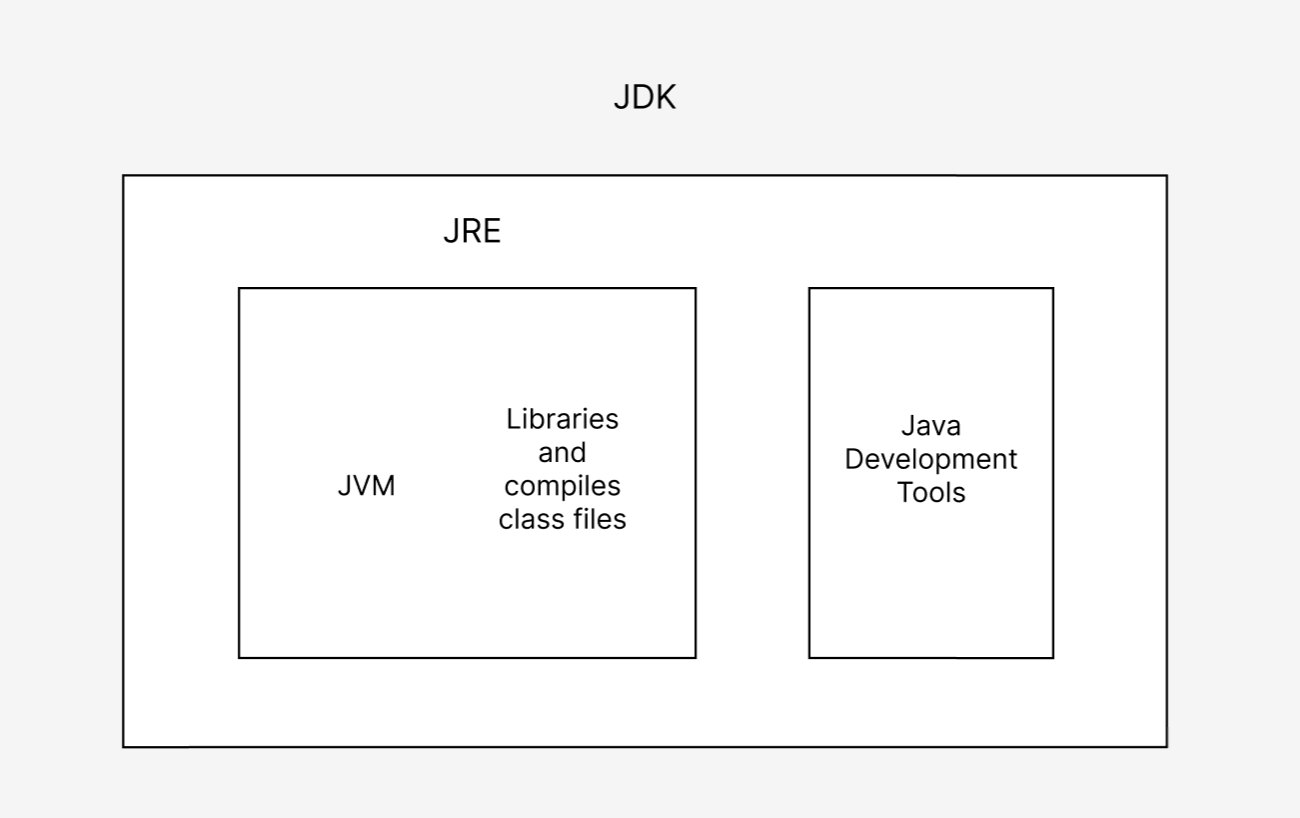
JDK를 설치하기 위해서는 다음 페이지에 접속해야 한다.
https://adoptium.net/temurin/releases/?version=11
Latest Releases | Adoptium
adoptium.net
해당 페이지에서 Documentation에 들어간다.
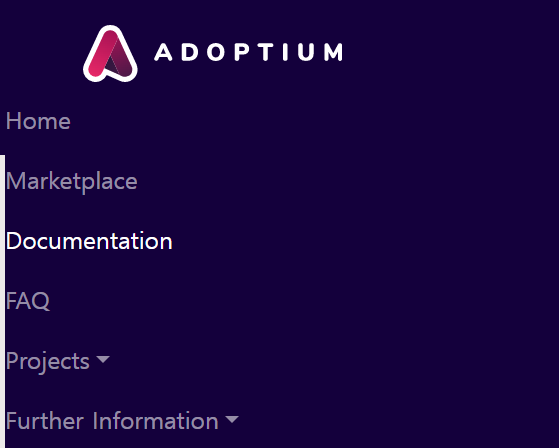
Install Eclipse Temurin을 선택한다.
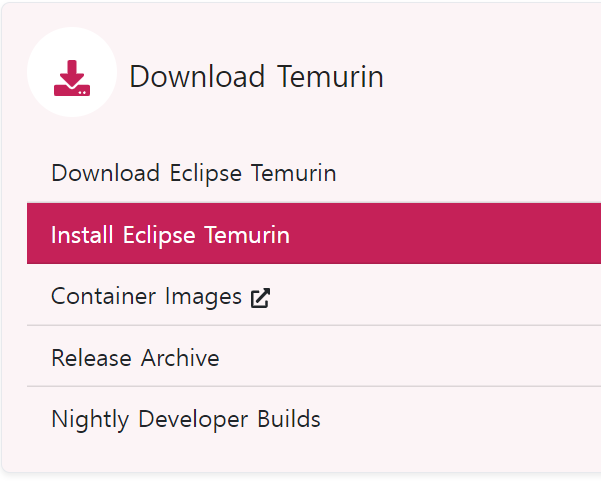
자신의 OS의 맞게 해당하는 명령어를 입력하면 손쉽게 JDK를 설치할 수 있다.
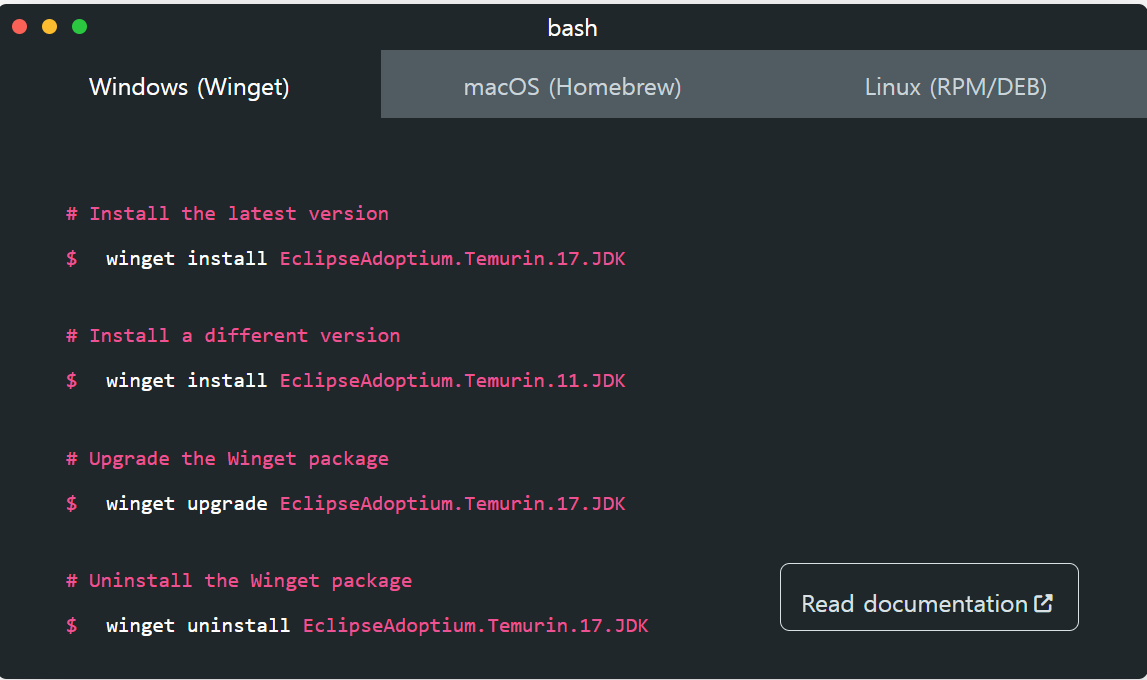
우리는 11버전을 설치할 것이므로 다음 명령어만 cmd에 입력한다.

필자의 경우 환경변수 관련 오류가 발생해 다른 방법으로 재설치해주었다.
다른 방법으로 Temurin 설치 방법
필자는 다음 사이트를 참고해 설치하였다.
Java 개발환경 구축하기
오늘은 Java 개발환경 구축하는 법을 배워보겠습니다! 자세한 설명이 준비되어 있으니 겁먹지 마세요!
velog.io
필자의 경우 추가적으로 사용자 변수도 다음과 같이 설정하였다.

cmd를 껐다가 다시 켠후 java -version을 입력하면 temurin11버전이 정상적으로 설치된 것을 확인할 수 있다.

2. 통합개발환경(IntelliJ) 설치하기
다음 링크에 접속한다.
https://www.jetbrains.com/ko-kr/idea/download/#section=windows
다운로드 IntelliJ IDEA: 우수성과 인체 공학이 담긴 JetBrains Java IDE
www.jetbrains.com
Ultimate 버전을 설치한다.
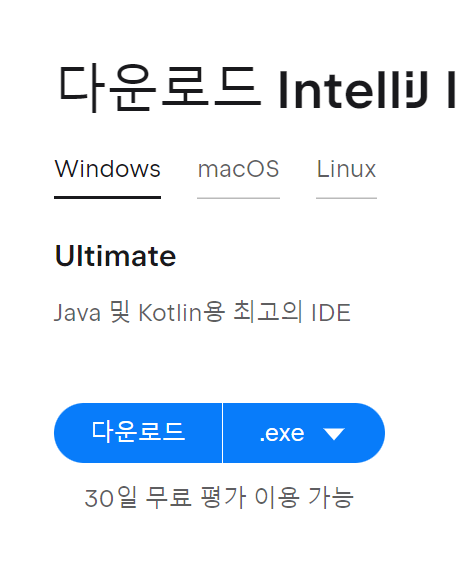
3. 톰캣 설치
다음 링크에 접속한다.
Apache Tomcat® - Welcome!
The Apache Tomcat® software is an open source implementation of the Jakarta Servlet, Jakarta Server Pages, Jakarta Expression Language, Jakarta WebSocket, Jakarta Annotations and Jakarta Authentication specifications. These specifications are part of the
tomcat.apache.org
여기서 Which version?을 클릭한다.
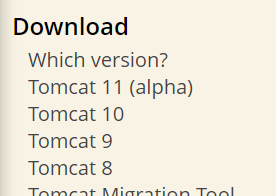
apach 톰캣 버전별로 어떠한 스펙들을 구현했는지 볼 수 있다. 또한 지원하고 있는 자바 버전(Java EE)도 확인할 수 있다.
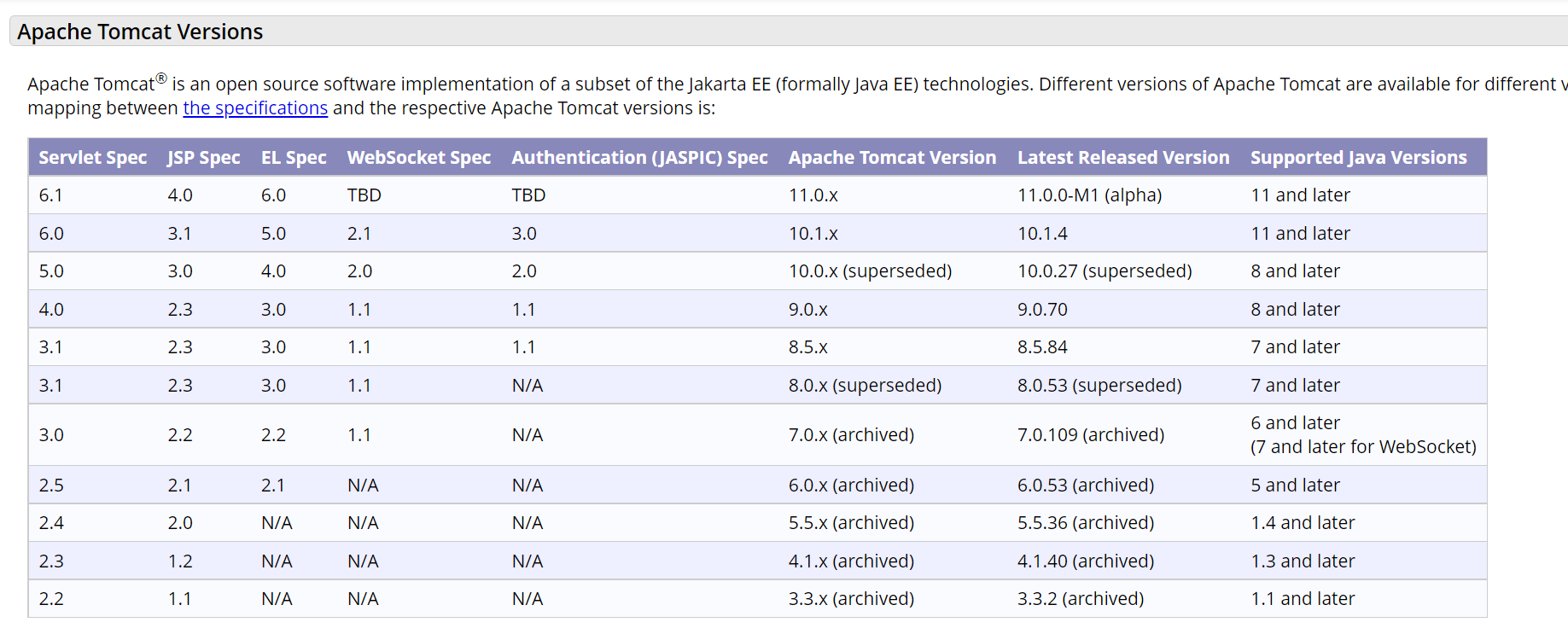
톰캣9 버전을 설치해보겠다.
Tomcat 9를 선택한다.
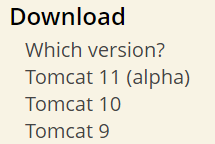
자신의 OS가 Window인 경우 zip 파일을, Mac인 경우 tar파일을 다운받는다.
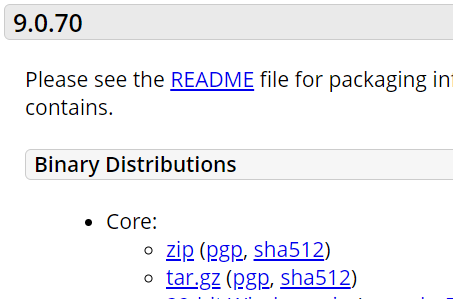
설치 후 cmd에서 톰캣 경로의 bin폴더로 들어가 startup.bat을 실행한다.

이후에 localhost:8080페이지에 접속하면 정상적으로 tomcat페이지가 뜬다.
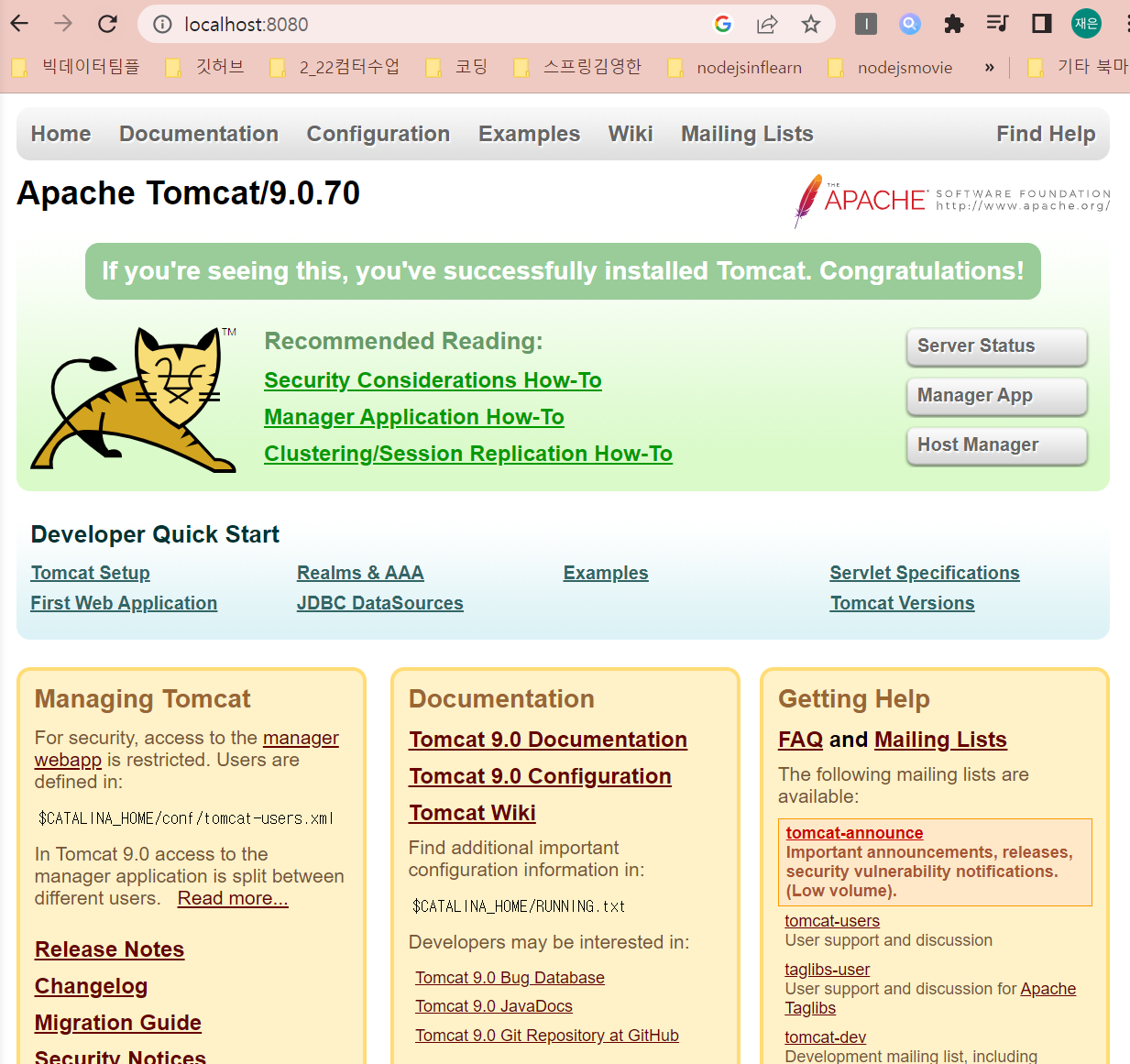
종료는 shutdown.bat을 실행한다.

정상적으로 종료되어 웹페이지가 보이지 않는다.
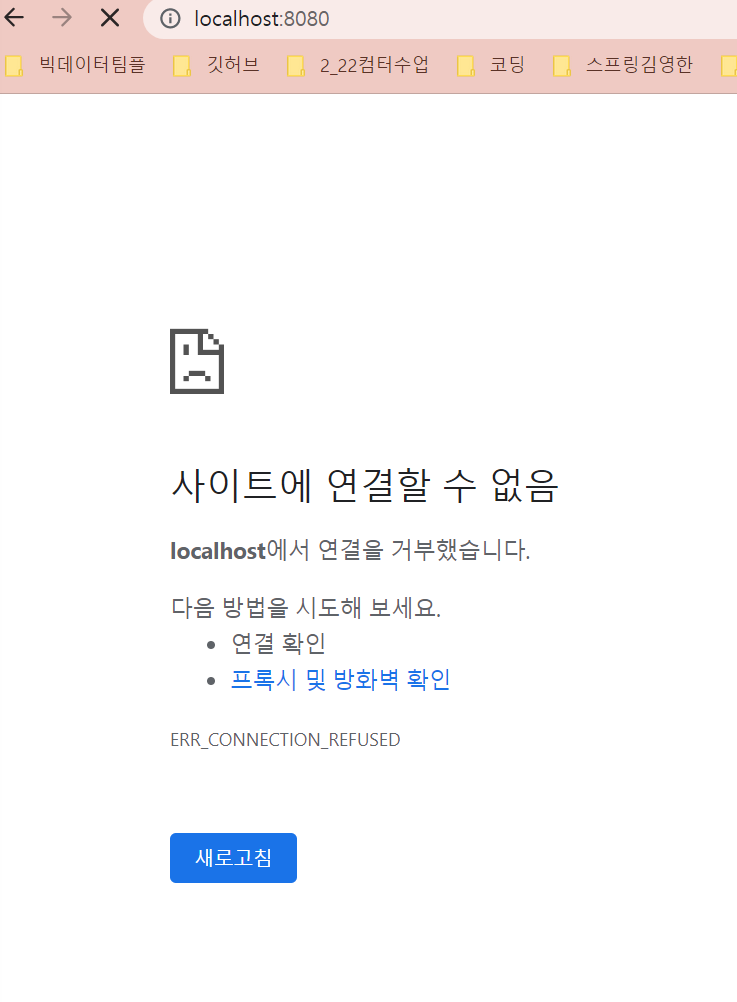
톰캣이란?
톰캣은 Servlet Interface(Spec)의 구현체이고,
Servlet Container 중 하나이다.
Servlet Container는 Servlet의 lifecycle을 관리한다는 의미를 가진다.
다음 시간에는 웹프로젝트 환경을 구성하여 간단한 'hello world'를 출력해보자.
1. JDK 11 설치
설치에 앞서 JDK가 어떻게 구성되어 있는지 살펴보자.
JDK는 JVM을 포함하고 있는 JRE와 Java Development Tools를 포함하고 있다.
Java Development Tools에는 컴파일러, 디버거와 같은 개발도구 등이 포함되어 있다.
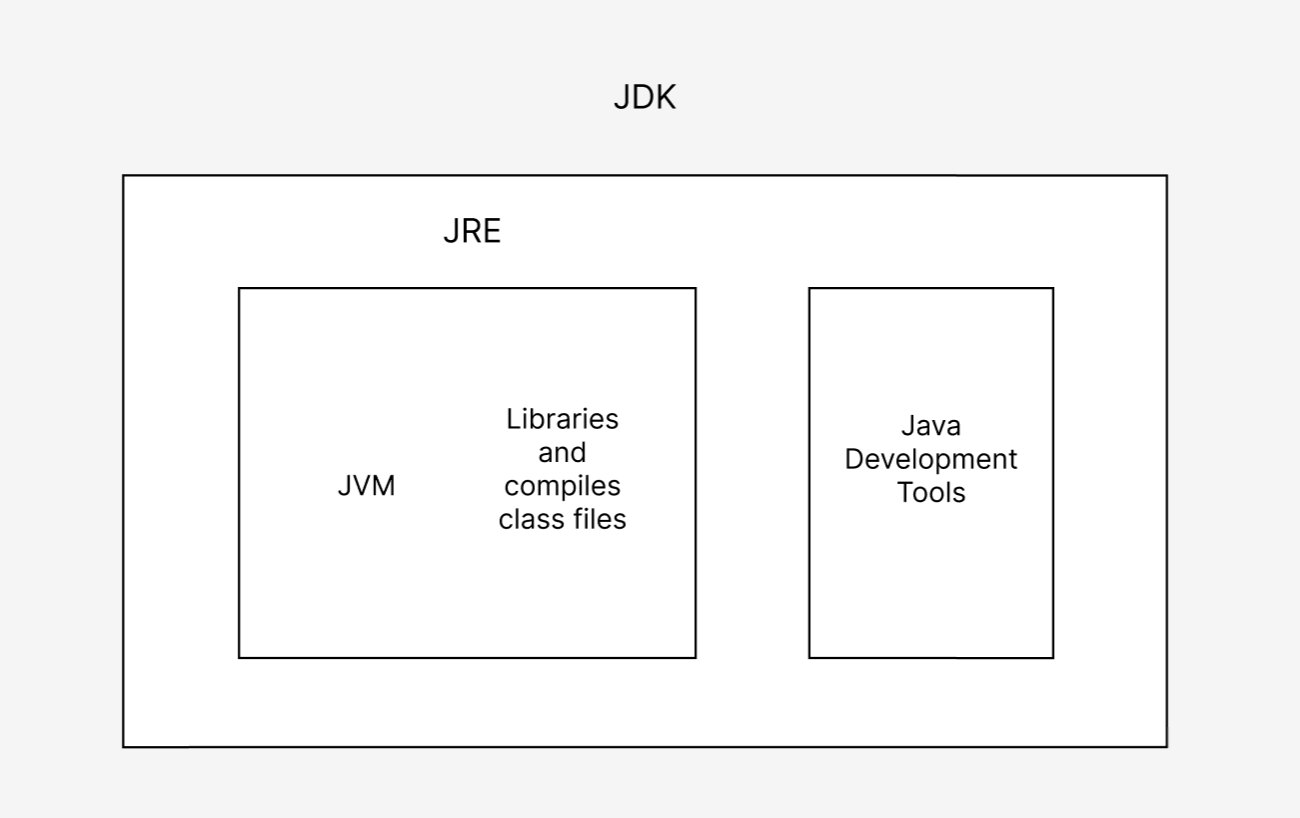
JDK를 설치하기 위해서는 다음 페이지에 접속해야 한다.
https://adoptium.net/temurin/releases/?version=11
Latest Releases | Adoptium
adoptium.net
해당 페이지에서 Documentation에 들어간다.
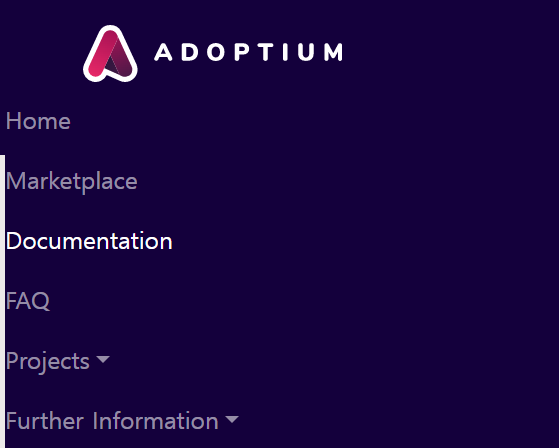
Install Eclipse Temurin을 선택한다.
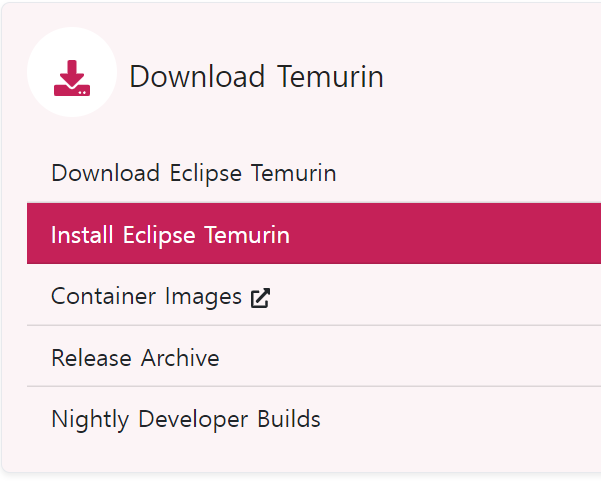
자신의 OS의 맞게 해당하는 명령어를 입력하면 손쉽게 JDK를 설치할 수 있다.
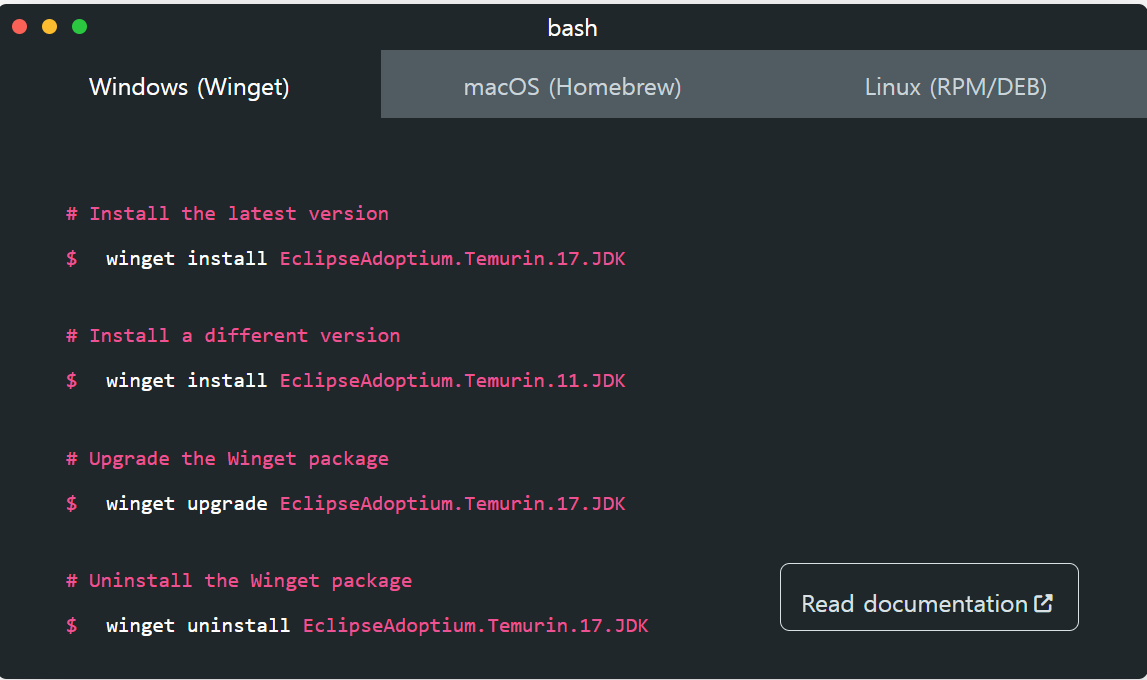
우리는 11버전을 설치할 것이므로 다음 명령어만 cmd에 입력한다.

필자의 경우 환경변수 관련 오류가 발생해 다른 방법으로 재설치해주었다.
다른 방법으로 Temurin 설치 방법
필자는 다음 사이트를 참고해 설치하였다.
Java 개발환경 구축하기
오늘은 Java 개발환경 구축하는 법을 배워보겠습니다! 자세한 설명이 준비되어 있으니 겁먹지 마세요!
velog.io
필자의 경우 추가적으로 사용자 변수도 다음과 같이 설정하였다.

cmd를 껐다가 다시 켠후 java -version을 입력하면 temurin11버전이 정상적으로 설치된 것을 확인할 수 있다.

2. 통합개발환경(IntelliJ) 설치하기
다음 링크에 접속한다.
https://www.jetbrains.com/ko-kr/idea/download/#section=windows
다운로드 IntelliJ IDEA: 우수성과 인체 공학이 담긴 JetBrains Java IDE
www.jetbrains.com
Ultimate 버전을 설치한다.
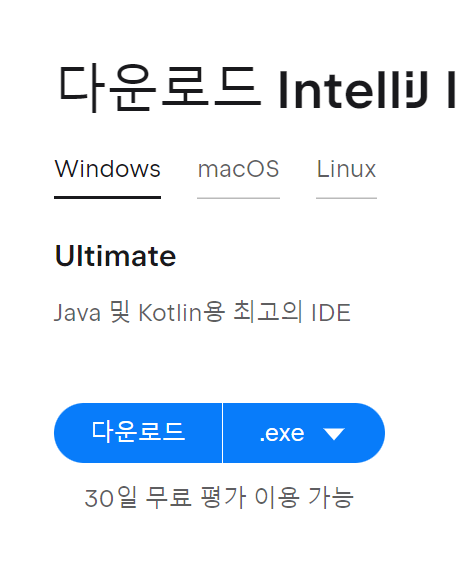
3. 톰캣 설치
다음 링크에 접속한다.
Apache Tomcat® - Welcome!
The Apache Tomcat® software is an open source implementation of the Jakarta Servlet, Jakarta Server Pages, Jakarta Expression Language, Jakarta WebSocket, Jakarta Annotations and Jakarta Authentication specifications. These specifications are part of the
tomcat.apache.org
여기서 Which version?을 클릭한다.
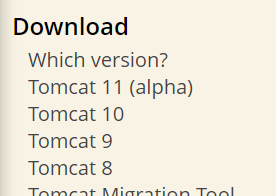
apach 톰캣 버전별로 어떠한 스펙들을 구현했는지 볼 수 있다. 또한 지원하고 있는 자바 버전(Java EE)도 확인할 수 있다.
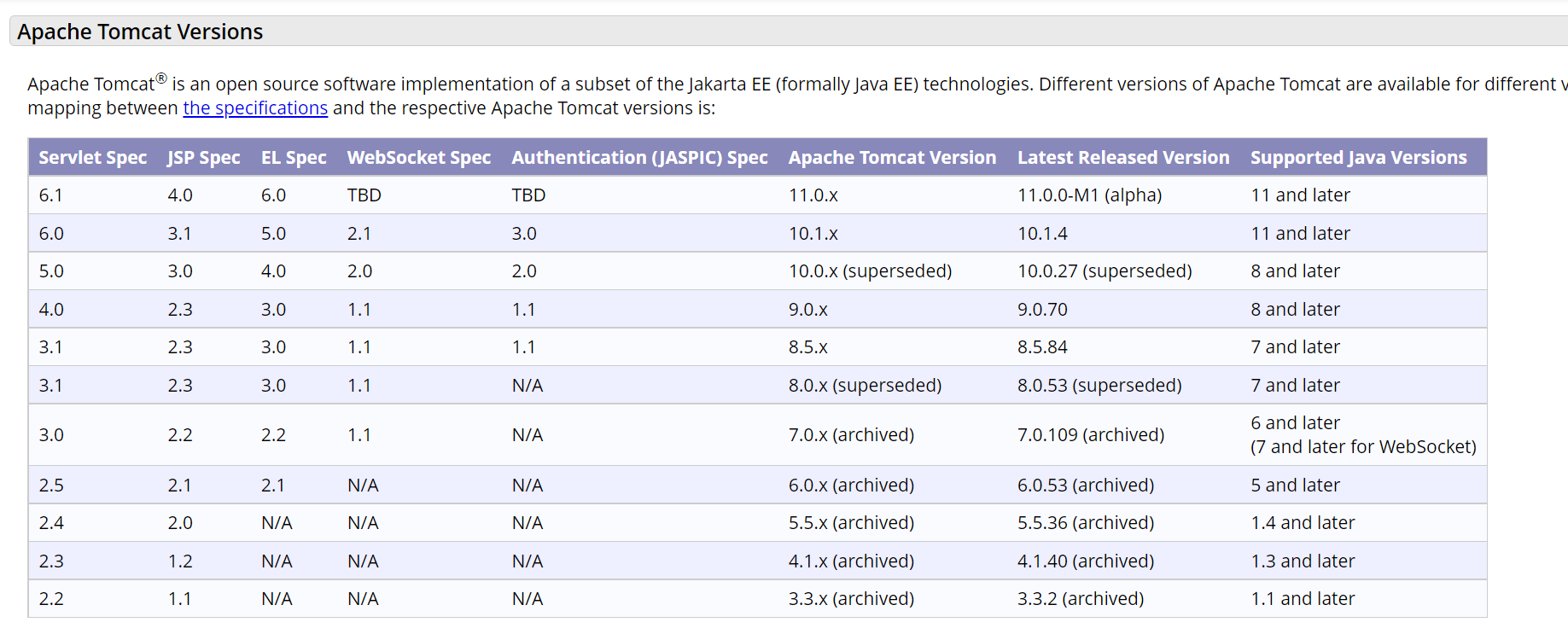
톰캣9 버전을 설치해보겠다.
Tomcat 9를 선택한다.
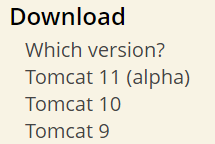
자신의 OS가 Window인 경우 zip 파일을, Mac인 경우 tar파일을 다운받는다.
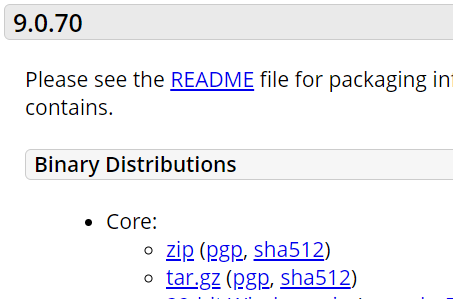
설치 후 cmd에서 톰캣 경로의 bin폴더로 들어가 startup.bat을 실행한다.

이후에 localhost:8080페이지에 접속하면 정상적으로 tomcat페이지가 뜬다.
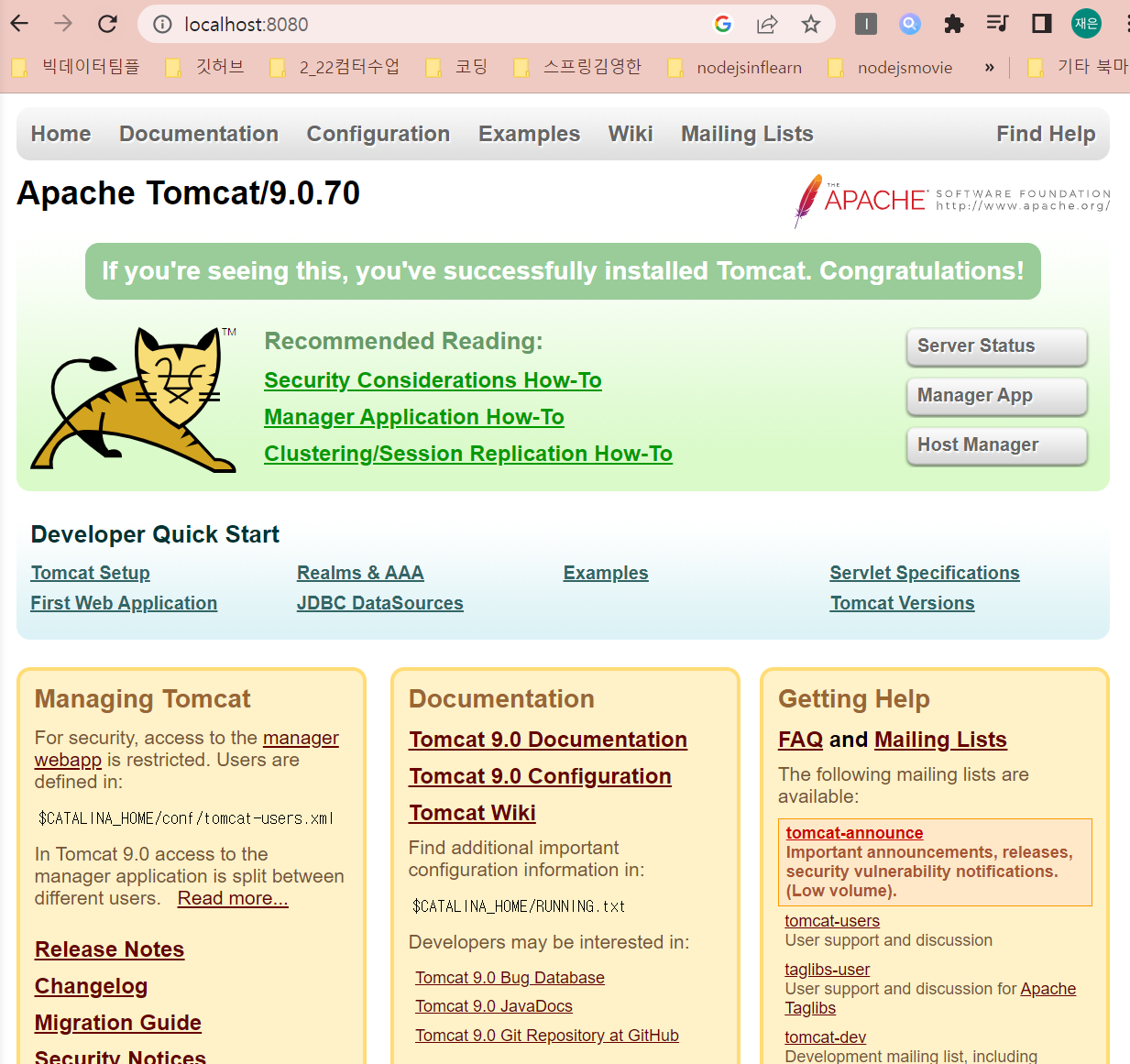
종료는 shutdown.bat을 실행한다.

정상적으로 종료되어 웹페이지가 보이지 않는다.
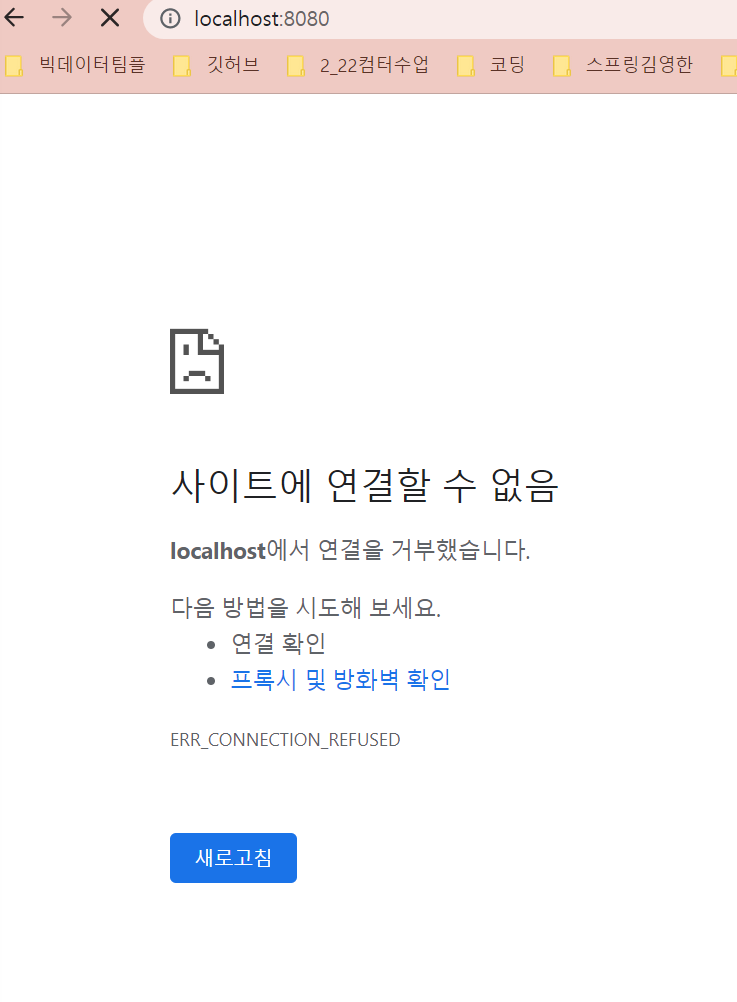
톰캣이란?
톰캣은 Servlet Interface(Spec)의 구현체이고,
Servlet Container 중 하나이다.
Servlet Container는 Servlet의 lifecycle을 관리한다는 의미를 가진다.
다음 시간에는 웹프로젝트 환경을 구성하여 간단한 'hello world'를 출력해보자.
